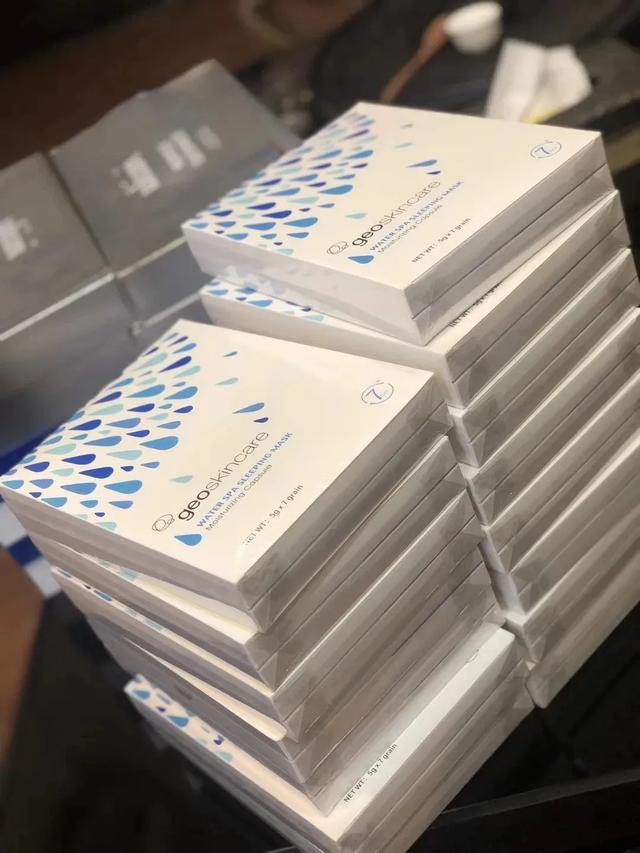一說到複制和粘貼,你可能就會說:“這有什麼不會?隻要會電腦的人都會。”,其實不然,在Word中複制粘貼還是有很大的學問的,比如說如何将文本進行大面積的選取?如何使複制的文本與原文本保留鍊接關系?這些,你都知道嗎?
1、矩形選取區域
将光标定位在想要框選的起始位置,然後按Alt鍵即可實現區塊的選取。
具體操作如下:

2、大面積選取文本
方法有很多種,可以拖拽鼠标或者按Shift鍵等方法來實現,這裡Word妹與大家分享另一種方法擊利用F8鍵來實現。
首先将光标定位在開始位置,之後按F8選擇你需要的内容即可。
注意:使用F8的好處在于如果選擇錯位可以直接利用鼠标進行更正,另外使用這個按鍵需要按Esc鍵退出相應的格式才能進行其他操作。
具體操作如下:

3、将文本轉為圖片
首先選中内容并複制,然後選擇【選擇性粘貼】中的【圖片(增強型圖元文件)】即可。
具體操作如下:

4、複制文本與原文本保留鍊接
如果我們要将原文本存為副本,這時利用選擇性粘貼功能中的Microsoft Word文檔對象來粘貼是非常好用的,隻要更改原始數據,副本數據也會被更改。
注意:記得勾選選擇粘貼鍊接。
具體操作如下:

怎麼樣,今天的技巧,你學會了嗎?若有什麼難題,歡迎在下方留言。
,更多精彩资讯请关注tft每日頭條,我们将持续为您更新最新资讯!